عنوان :
مقاله ویندوز ۲۰۰۳ سرور
تعداد صفحات :۸۶
نوع فایل : ورد و قابل ویرایش
چکیده
مقاله حاضر در ۶ فصل طراحی شده که فصل اول ویندوز سرور ۲۰۰۳ نسبت به ویندوز ۲۰۰۰ گام بزرگی به جلو محسوب میشود. ویرایشهای ویندوز سرور ۲۰۰۳ را توضیح می دهد.
فصل دوم طریقه نصب ویندوز و فصل سوم سرویس مسیریابی و دستیابی از راه دور (RRAS) همیشه برای بسیاری از مدیران یک فناوری جذاب و در عین حال پیچیده بوده است. RRAS سرویسگیرندههای راه دور را قادر میسازد تا به منابع شبکۀ شما وصل شوند و از آنها استفاده کنند، و به این ترتیب مرزهای فیزیکی محیط شبکه را پشت سر میگذارد. RRAS همچنین راهی را برای وصل کردن منابع شبکه در اختیار میگذارد تا کاربران بتوانند به منابع شبکهها که در غیر این صورت نامتصل میبودند دست یابند.
در فصل چهارم به معرفی دایرکتوری فعال می پردازد. خدمات دایرکتوری پایگاه دادهای است که اطلاعات آن در یک هرم و با سلسله مراتب مشخص منظم شدهاند و دایرکتوری فعال، خدمات دایرکتوری شبکه ویندوز است که ساختار سلسله مراتبی (hierarchical) برای پیادهسازی و مدیریت ناحیه به وجود میآورد. دیرکتوری فعال فضای نام(name space)دارد که کاربران کاتالوگها و دامنهها، گروههای کاربر، کامپیوترها، چاپگرها و خطمشیهای امنیتی در یک پایگاه داده در آن قرار میگیرند. هر آیتم، مانند یک کاربر یا گروه را شیء دایرکتوری فعال مینامند.
در فصل پنجم خدمات نام ناحیه (DNS) یک ساختار سلسله مراتبی (هرمی شکل) پدید میآورد که توسط آن نامهای کامل ناحیه (FQDN)، نامهای میزبان و نامهای دیگری را به آدرسهای IP نسبت میدهد. نامگذاری در DNS ممکن است به صورت نامهای آشنا و روزمره یا آدرسهای منطقی (آدرسهای IP) باشد. مثلا هنگامی که در پنجره آدرس مرورگر وب عبارت Microsoft.com را تایپ کنید، یکی از سرورهای DNS که روی شبکه اینترنت قرار دارد یک نام FQDN (نام Microsoft.com) را به آدرس IP سایت Microsoft web نسبت میدهد.
در فصل ششم با DHCP آشنا می شویم.پروتکل پیکربندی پویای میزبان (DHCP) به شما اجازه میدهد آدرسهای IP را به صورت پویا به کامپیوترها وسایل جانبی روی شبکه اختصاص دهید. آدرسهای IP از مخزنی از آدرسهای تهیه شده و به کامپیوترها اختصاص داده میشوند. اختصاص آدرس IP به صورت دائم یا موقت خواهد بود. وقتی این مساله را در نظر بگیرید که باید به هر کامپیوتر مشتری، آدرس IP ماسک زیر شبکه و آدرس دروازه اختصاص دهید، درمییابید که احتمال خطا در اختصاص آدرسها بسیار بالا است.
DHCP یک محیط پویا ایجاد میکند که آدرسهای IP را به کامپیوترها و وسایل جانبی موجود در شبکه اختصاص میدهد. با این روش با دردسرهای اختصاص آدرس IP به صورت دستی روبرو نمیشوید و اختصاص آدرسهای IP به کامپیوترها با دقت بالایی انجام میگیرد.
واژه های کلیدی: ویندوز سرور ۲۰۰۳، RRAS، دایرکتوری فعال، خدمات نام ناحیه، DHCP
فهرست مطالب
فصل اول : معرفی ویندوز سِرور ۲۰۰۳ ۱
ویرایشهای ویندوز سرور ۲۰۰۳ ۱
ویرایش standard ۱
ویرایش enterprise ۲
ویرایش datacenter ۲
ویرایش web ۲
خدمات نصب راه دور (RIS) در سِرور ۳
Remote Assistance ۳
تقاضای کمک ۴
کمکرسانی بدون دعوت ۴
فصل دوم : نصب و روشهای آن ۶
مدلهای نصب ۶
ارتقا ۶
نصب کامل ۶
Winnt.exe در مقابل Winnt32.exe ۷
استفاده از Winnt.exe ۷
استفاده از Winnt32.exe ۸
نصب از روی سیدی ۸
بوت از روی سیدی ویندوز سرور ۲۰۰۳ ۸
نصب اتوماتیک ۹
نصب بر اساس تصویر ۹
نصب بر اساس فایل جواب ۱۰
نصب غیر حضوری ۱۰
ایجاد فایل UNATTEND.TET (ستاپ اتوماتیک) ۱۰
اجرای نصب غیرحضوری ۱۱
SYSPREP ۱۲
ایجاد Sysprep.inf ۱۳
اجرای برنامهها پس از اتمام کار SYSPREP ۱۴
تکثیر تصویر اصلی در یک فایل ۱۴
مرحله مینیستاپ ۱۴
(RIS) Remote Installation Services ۱۵
ملزومات RIS ۱۶
نصب سرویسدهندۀ RIS ۱۷
استفاده از تصاویر RIPrep RIS ۱۸
اجرای ویزارد Remote Installation Preparation ۱۸
فصل سوم : سرویس مسیریابی و دستیابی از راه دور (RRAS) ۱۹
امن کردن RRAS ۱۹
روشهای تأیید اعتبار ۲۰
تماس مجدد ۲۱
ID تماسگیرنده ۲۱
شبکههای خصوصی مجازی ۲۲
نصب RRAS ۲۳
فعال کردن RRAS ۲۴
پیکربندی دستیابی راه دور (شمارهگیری یا VPN) ۲۵
پیکربندی NAT در مسیریاب ۲۷
پیکربندی VPN و NAT ۲۹
پیکربندی یک اتصال امن بین دو شبکه خصوصی ۳۰
پیکربندی RRAS به صورت سفارشی ۳۲
پیکربندی سرویسگیرندههای RRAS ۳۳
از سرویسگیرنده ویندوز XP ۳۴
مدیریت و عیبیابی RRAS ۳۵
مدیریت چند سرویسدهندۀ RRAS ۳۶
فصل چهارم : معرفی دایرکتوری فعال ۳۹
مفهوم دایرکتوری فعال ۳۹
نصب دایرکتوری فعال و ایجاد ناحیه ریشه ۳۹
افزودن ناحیه فرزند ۴۲
ابزار مدیریت دایرکتوری فعال ۴۵
کامپیوترها و کاربران دایرکتوری فعال ۴۶
توافقها و ناحیههای دایرکتوری فعال ۴۶
سایتها و خدمات دایرکتوری فعال ۴۶
افزودن کاربر به ناحیه ۴۷
تنظیمات زمان ورود به شبکه و کامپیوترهای شبکه ۴۸
تغییر نام کاربر ۵۰
فصل پنجم : خدمات نام ناحیه (DNS) ۵۱
مروری بر سرورهای DNS ۵۱
فضای نام DNS ۵۲
نحوه کار DNS ۵۴
نصب خدمات نام ناحیه ۵۶
پیکربندی سرور DNS ۵۷
ایجاد منطقه جستجوی مستقیم ۵۷
رونوشتبرداری منطقه ۵۹
نام منطقه و به روز کردن پویا (Dynamic Update) ۶۰
ایجاد یک منطقه جستجوی معکوس ۶۰
نامگذاری منطقه جستجوی معکوس ۶۱
مدیریت DNS ۶۲
عیبیابی خدمات سرور DNS ۶۵
ساده (Simple) ۶۵
بازگشتی (recursive) ۶۵
فصل ششم : پروتکل پیکربندی پویای میزبان (DHCP) ۶۷
آشنایی با DHCP ۶۷
نصب خدمات DHCP ۶۸
پیکربندی خدمات DHCP توسط میدان دید ۶۹
مباحث مربوط به قرارداد DHCP ۷۰
ایجاد میدان دید فوقالعاده (Superscope) ۷۱
ایجاد ذخیرهها ۷۳
فعالسازی میدان دید ۷۳
تأیید سرور DHCP در دایرکتوری فعال ۷۴
یکپارچهسازی DHCP و DNS ۷۵
ویرایش گزینهای سرور DHCP ۷۶
بررسی قراردادهای DHCP ۷۷
بارگذاری پشتیبان پایگاه داده DHCP ۷۸
عیبیابی DHCP ۷۹
فصل اول : معرفی ویندوز سِرور ۲۰۰۳
ویندوز سرور ۲۰۰۳ نسبت به ویندوز ۲۰۰۰ گام بزرگی به جلو محسوب میشود. برای مدیران شبکههای ویندوز NT هم این نگارش جدید سیستمعامل مایکروسافت آن قدر ابزار و کنترلهای مدیریتی زیادی را به ارمغان آورده است که آنها را از ادامه کار با NT منصرف میکند.
ویرایشهای ویندوز سرور ۲۰۰۳
* ویندوز سرور ۲۰۰۳ ویرایش standard
* ویندوز سرور ۲۰۰۳ ویرایش enterprise (نگارشهای ۳۲ و ۶۴ بیتی)
* ویندوز سرور ۲۰۰۳ ویرایشdatacenter
* ویندوز سرور ۲۰۰۳ ویرایشweb server
ویرایش standard
ویرایش standard ویندوز سرور ۲۰۰۳ برای اغلب شبکهها مناسب است. این ویرایش، چندپردازشی متقارن (SMP) چهارراهه و ۴ گیگابابت RAM را پشتیبانی میکند. از ویرایش استاندارد میتوان برای میزبانی network load balancing (ولی نه cluster services) و terminal server استفاده کرد.
ویرایش enterprise
ویرایش enterprise چنان طراحی شده است که همه نیازهای شرکتهایی با هر اندازه را برآورده میسازد. این ویرایش SMP هشتراهه، ۳۲ گیگابایت RAM در نگارش سی و دو بیتی، ۶۴ گیگابایت RAM در نگارش ۶۴ بیتی، و همچنین خوشهبندی سرویسدهندهها تا هشت گره را پشتیبانی میکند.
ویرایش enterprise جایگزین ویرایش advanced server ویندوز ۲۰۰۰ شده است.
ویرایش datacenter
ویرایش datacenter که قدرتمندترین ویندوز به شمار میآید در نگارش سی و دو بیتی، SMPی ۳۲ راهه و در نگارش ۶۴ بیتی، SMPی ۶۴ راهه را پشتیبانی میکند. این ویرایش در نگارش سی و دو بیتی ۶۴ بیتی ۵۱۲ گیگابایت RAM را پشتیبانی میکند.
ویرایش web
این محصول جدید ویندوز برای ایجاد و راهاندازی سایت وب ساخته شده است. این ویرایش شامل IIS نگارش ۶/۰ و اجزای دیگری است که امکان میزبانی برنامهها و صفحات وب و سرویسهای وب XML را فراهم میکنند. از ویرایش web نمیتوان برای راهاندازی مزرعۀ سرویسدهندۀ وب که به خوشهبندی نیاز دارد استفاده کرد، و در آن نمیتوان هیچ گونه سرویس مدیریت شبکه مثل اکتیودایرکتوری، سرویسهای DNS ، یا سرویسهای DHCP را نصب نمود.
خدمات نصب راه دور (RIS) در سِرور
قبلاً RIS فقط برای نگارشهای سرویسگیرنده / ایستگاه کاری ویندوز موجود بود، اما اکنون توابع جدید NET RIS را در همه نگارشهای ویندوز سرور ۲۰۰۳ غیر از datacenter میتوان به کار گرفت.
Remote desktop در ابتدا در ویندوز ۲۰۰۰ معرفی شد.
نرمافزار سرویسگیرنده (با نام Remote Desktop Connection) در ویندوز XP (عضو سرویسگیرندۀ خانوادۀ ویندوز سرور ۲۰۰۳) قرار داده شده است. برای نگارشهای ویندوز پیش از XP ، میتوان نرمافزار سمت سرویسگیرنده را از سیدی ویندوز سرور ۲۰۰۳ ، یا از یک نقطه اشتراکی شبکه که حاوی فایلهای نصب ویندوز سرور ۲۰۰۳ باشد نصب نمود.
فقط با چند کلیک ماوس میتوان سرویسدهنده را برای دستیابی راه دور پیکربندی کرد. همۀ سرویسدهندههای ویندوز سرور ۲۰۰۳ یک گروه محلی به نام Remote Desktop Users Group دارند، که میتوان به آن کاربر اضافه کرد و امنیت آن را پیکربندی نمود.
Remote Assistance
کسانی که در کار کمکرسانی به کاربران هستند میدانند که معمولا بهترین راه کمک کردن به یک کاربر، رفتن به سراغ ایستگاه کاری اوست. گاهی مشکل آن قدر پیچیده است که نمیتوان راهحل را برای کاربر تشریح کرد، و گاهی کاربر به کمکرسانی دقیقی نیاز دارد که اگر بخواهیم صبر کنیم تا او خودش منو یا کادر مکالمههای مربوطه را پیدا کند مدتها وقت میبرد. Remote Assistance امکان کار بر روی کامپیوتر کاربر از راه دور، بدون این که میز خود را ترک کند را فراهم میسازد. Remote Assistance کار خود را به این روشها انجام میدهد:
* کمکخواهی یک کاربر مبتدی از یک کاربر باتجربه.
*کمکرسانی کاربر باتجربه به کاربر مبتدی، بدون این که کاربر مبتدی تقاضای کمک کرده باشد.
استفاده از Remote Assistance در صورتی ممکن است که:
* روی کامپیوترها ویندوز سرور ۲۰۰۳ یا ویندوز XP در حال اجرا باشد.
* کامپیوترها از طریق یک LAN یا اینترنت به هم وصل شده باشند.
تقاضای کمک
کاربر کامپیوتری که ویندوز سرور ۲۰۰۳ یا ویندوز XP روی آن در حال اجراست میتواند از کاربر دیگری که پشت کامپیوتر ویندوز ۲۰۰۰ یا ویندوز XP نشسته است تقاضای کمک کند. تقاضاهای Remote Assistance به صورت پیشفرض در ویندوز XP فعال هستند، بنابراین کاربر ویندوز XP میتواند از هر کاربر باتجربهای که پشت کامپیوتر ویندوز سرور ۲۰۰۳ یا ویندوز XP نشسته است تقاضای کمک کند. اما در کامپیوترهای ویندوز سرور ۲۰۰۳ باید ویژگی Remote Assistance را فعال نمود تا بتوان تقاضای کمک کرد.
کمکرسانی بدون دعوت
کاربر مجبور نیست برای تقاضای کمک این همه مراحل را در GUI طی کند؛ او میتواند با تلفن (یا راحتتر از آن، با صدای بلند) از جایگاه کمکرسانی تقاضای کمک کند. در این صورت فرد پشتیبان میتواند با استفاده از ویژگی Remote Assistance مستقیماً به کامپیوتر کاربر وصل شود. در واقع حتی اگر تقاضای کمک (از طریق پُست الکترونیکی یا به صورت شفاهی) هم صورت نگرفته باشد فرد پشتیبان میتواند با استفاده از این ویژگی اتصال مستقیم به کامپیوتر وصل شود. اما از آنجا که دستیابی به یک کامپیوتر دیگر، بالقوه خطرآفرین است، اگر این ویژگی با یک سیاست گروه فعال نشده باشد، فرایند با شکست مواجه میشود.
مدلهای نصب
ویندوز سرور ۲۰۰۳ را در شرایط بسیار مختلفی میتوان نصب کرد. از نصب یک کپی از سیستمعامل بر روی کامپیوتری با یک درایو سخت پارتیشنبندی نشدۀ نو گرفته تا ارتقای یک نگارش قبلی یک سیستمعامل ویندوز.
ارتقا
با ارتقای درجا، تنظیمات فعلی، از جمله اَکانت کاربران و گروهها، پروفایلها، درایوهای اشتراکی، سرویسها و جوازها حفظ میشوند. فایلها و برنامههای نصب شده بر روی سیستم، از جمله تنظیمات رجیستری، آیکونهای میز کار و پوشهها نیز حفظ میشوند، اما این بدان معنی نیست که این برنامهها الزاماً با ویندوز سرور ۲۰۰۳ سازگارند.
نصب کامل
در نصب کامل، هیچ چیزی، از جمله تنظیمات رجیستری، سرویسها، پوشهها و فایلهای غیرمربوط، از سیستمعامل قبلی باقی نمیماند. نصب کامل تضمین میکند که همه کامپیوترهای ویندوز سرور ۲۰۰۳ در خط پایۀ خاصی قرار میگیرند.
Winnt.exe در مقابل Winnt32.exe
Winnt.exe و Winnt32.exe اسامی رسمی نصبکنندههای شانزده بیتی و سی و دو بیتی هستندت که در همه پلت فرمهای ویندوز به کار میروند. این دو برنامه خدماتی یک مجموعه غنی از انتخابهای خط فرمانی برای صب و ارتقای کامپیوترها را در اختیار میگذارند، از جمله نصب غیرحضوری، پشتیبانی پویا از بهروزرسانی، گزارشگیری کامل از نصب، و پشتیبانی از Emergency Management Services . بسته به روش مورد نظر برای نصب ویندوز سرور ۲۰۰۳ ، جهت نصب سیستمعامل روی کامپیوتر از یکی از این دو میتوان استفاده کرد:
* Winnt.exe یک برنامه شانزده بیتی است و فقط برای نصب کامل ویندوز سرور ۲۰۰۳ بهکار میرود.
* Winnt325.exe یک برنامه سی و دو بیتی است و آن را میتوان برای نصب کامل یا ارتقا از یک نگارش سازگار ویندوز بهکار برد.
استفاده از Winnt.exe
Winnt.exe یک باینری شانزده بیتی است و روی سیستمعاملهای سی و دو بیتی اجرا نمیشود. این برنامه را میتوان روی کامپیوتری که یک نگارش قدیمیتر ویندوز را دارد، برای نصب کامل (نه ارتقا) اجرا کرد.
استفاده از Winnt32.exe
Winnt32.exe برنامه سِتاپ باینری سی و دو بیتی است که میتوان از آن برای نصب کامل، یا ارتقای ویندوز ۹۵ یا نگارشهای بعدی ویندوز استفاده کرد. هر چند Winnt32.exe میتواند روی یک نگارش قدیمی ویندوز اجرا شود، ولی همه نگارشها را نمیتواند ارتقا دهد. از Winnt32.exe فقط برای ارتقای نگارشهای سطح پایین خاصی از سیستمعاملهای سرویسدهنده مایکروسافت میتوان استفاده کرد. اما Winnt32.exe را میتوان از یک پلتفرم غیر قابل ارتقا (مثل ویندوز ۹۸) به منظور بازنویسی کامل سیستمعامل جاری، یا اجرای نصبی با بوت دوگانه اجرا نمود.
نصب از روی سیدی
احتمالا سادهترین راه نصب استفاده از سیدی ویندوز سرور ۲۰۰۳ است، زیرا به هیچ سختافزار اضافی یا به پشتیبانی شبکه نیازی ندارد. علاوه بر این، نصب از روی سیدیرام معمولا سریعتر از هر روش نصب دیگری است، زیرا برای انتقالات I/O ، به پاس پُرسرعت بین سیدیرام و CPU متکی است نه به اتصالات کُندتر شبکه که در سایر روشهای نصب مورد استفاده قرار میگیرد.
بوت از روی سیدی ویندوز سرور ۲۰۰۳
سالهاست که پلت فرم ویندوز رسانه سیدیرام قابل بوت را پشتیبانی میکند و ویندوز سرور ۲۰۰۳ هم این روش نصب ساده و مفید را در اختیار میگذارد. به منظور بوت از روی سیدی، باید درایو سیدیای داشته باشید که ISO 9660 EI Torito برای رسانه قابل بوت را پشتیبانی کند و بایوس کامپیوتر باید تنظیم شده باشد تا به عنوان اولین وسیلۀ قابل بوت، از درایو سیدی استفاده کند. از این روش تنها برای نصب ویندوز سرور ۲۰۰۳ میتوان استفاده کرد و آن را نمیتوان برای ارتقای یک نگارش قبلی ویندوز به کار برد.
نصب اتوماتیک
نصب اتوماتیک ویندوز سرور ۲۰۰۳ مدیران شبکه را قادر میسازد سیستمعامل را به آسانی و به سرعت در سرتاسر شبکه نصب کنند. مهمتر از آن این که این نصبها بسیار همگون هستند، زیرا در طی فرایند نصب اتوماتیک تمام کامپیوترها از اطلاعات سِتاپ و پیکربندی و از فایلهای نصب واحدی استفاده میکنند.
ویندوز سرور ۲۰۰۳ نصب اتوماتیک را با این سه روش پشتیبانی میکند:
* نصب غیرحضوری
* نصب SYSPREP
* (RIS) Remote Installation Services
نصب بر اساس تصویر
یک کامپیوتر اصلی کاملا پیکربندی شدۀ ویندوز سرور ۲۰۰۳ را در یک یا چند سیستم دیگر کپی میکند. SYSPREP یک روش نصب بر اساس تصویر است و RIS میتواند نصب بر اساس تصویر نیز انجام دهد.
نصب بر اساس فایل جواب
برای پیکربندی کامپیوترهای ویندوز سرور ۲۰۰۳ از یک فایل متنی استفاده میکند. فایل متنی حاوی جواب سوالهایی است که برنامه سِتاپ از کاربری که ممکن بود نصب را انجام دهد میپرسید، ازجمله اسم کامپیوتر، مُد جواز، و تنظیمات شبکه. سِتاپ غیرحضوری یک روش نصب بر اساس فایل جواب است و RIS میتواند یک روش نصب بر اساس فایل جواب نیز باشد.
نصب غیر حضوری
نصب غیرحضوری (یا ستاپ غیرحضوری) به عنوان یک روش نصب بر اساس فایل جواب، به این صورت کار میکند که اطلاعات لازم برای نصب را در قالب یک فایل جواب در اختیار برنامه ستاپ ویندوز سرور ۲۰۰۳ قرار میدهد. علاوه بر این، ستاپ غیرحضوری میتواند هر درایور سختافزار سفارشی مورد نیازی را در اختیار قرار دهد و حتی پس از اتمام ستاپ سیستمعامل، بدون دخالت کاربر به نصب برنامه بپردازد. نصب غیرحضوری با استفاده از برنامههای ستاپ Winnt.exe و Winnt32.exe آغاز میشود:
* از Winnt.exe برای نصب سیستم عامل استفاده میشود.
* از Winnt32.exe برای ارتقای یک سیستم عامل موجود استفاده میشود.
ایجاد فایل UNATTEND.TET (ستاپ اتوماتیک)
UNATTEND.TET نام فایل جوابی است که در طی ستاپ غیرحضوری مورد استفاده قرار میگیرد. فایل جواب اطلاعاتی را در اختیار میگذارد که اگر کاربری به نصب سیستم عامل از طریق GUI میپرداخت وارد میکرد. فایل UNATTEND.TXT اطلاعات کلیدیی همچون مالکیت، تنظیمات منطقهای، درایورهای سازندگان دیگر و سایر دادههایی را که برای نصب سیستم عامل لازم هستند در اختیار میگذارد. با ارائه اطلاعات در فایل UNATTEND.TXT میتوان ستاپ غیرحضوری را به طور جزئی یا کلی اتوماتیک کرد.
اجرای نصب غیرحضوری
برای شروع نصب غیرحضوری میتوان از Winnt.exe یا Winnt32.exe استفاده کرد. در اینجا چند نمونۀ بهراهاندازی نصب غیرحضوری را نشان دادهایم تا ببینید که چقدر میتواند انعطافپذیر باشد.
Winnnt32.exe / unattend:5:unattend.txt / s:\\installsrv\dist
با استفاده از فایل UNATTEND.TXT که در درایو اشتراکی شبکه تحت عنوان \\installsrv\dist واقع است، ستاپ غیرحضوری را به راه میاندازد، و پس از کپی شدن فایلها پنج ثانیه صبر میکند و آنگاه کامپیوتر را راهاندازی مجدد میکند.
winnt / u:unattened.txt / s:d:\i386\e:c:\dcpromo
با استفاده از فایل UNATTEND.TXT که در پوشۀ \i386 درایو سیدیرام محلی قرار دارد، ستاپ غیرحضوری را به منظور نصب سیستمعامل به راه میاندازد، در طی ستاپ ویژگیهای دسترسپذیری را فعال میکند و برنامه DCPROMO.EXE را به راه میاندازد.
SYSPREP
سالهاست که مدیران سیستم از فرایند تکثیر یک کامپیوتر – یک کپی بایتری از سیستم عامل، رجیستری و برنامهها و همه فایلها و ساختارهای روی درایو سخت کامپیوتر – به منظور ایجاد یک کپی از یک کامپیوتر روی کامپیوتر دیگر استفاده میکنند. این فرایند بسیار مفید است زیرا امکان پیکربندی یک یا چند کامپیوتر را در مدت خیلیکم فراهم میسازد، بدون این که نیازی به وارد کردن اطلاعات جواز باشد.
متأسفانه تکثیر دیسک یک عیب بزرگ هم دارد. این واقعیت که در این روش همه چیزِ روی دیسک کپی میشود بدین معنی است که اندک اطلاعاتی که باید در هر کامپیوتری منحصر به فرد باشند، مثل آدرس TCP/IP ، شناسههای امنیتی (SID)، و سایر مقادیر نیز کپی میشوند. هر چند این مسئله در سیستمعاملهای قدیمیتر مایکروسافت مثل ویندوز ۹۵ مشکل بزرگی نبود، ولی در سیستمعامل پیچیدهای مثل ویندوز سرور ۲۰۰۳ یک مشکل جدی محسوب میشود. اگرچه ابزاری مثل NewSIDی SysInternals’ (www.sysinternals.com) وجود دارند که برخی از این مقادیر را که باید منحصر به فرد باشند به خوبی تصحیح میکنند، اما هیچ یک واقعاً راهی را بری سفارشی کردن تصویر تکثیر شده در اختیار نمیگذارند.
SYSPREP نه تنها تخصیص اطلاعات منحصر به فرد به تصاویر تکثیر شده را اتوماتیک میکند بلکه برای هر نصبی که از روی یک تصویر تکثیر شده انجام میشود اطلاعات سفارشی را در اختیار میگذارد. با استفاده از SYSPREP میتوان به آسانی اطلاعات ساخت سفارشی همچون نام کامپیوتر، نام دامنه، جواز محصول و حتی اطلاعات فعالیت محصول را در یک ویندوز سرور ۲۰۰۳ی تکثیر شده ادغام نمود.
برنامه SYSPREP و ابزار پشتیبان آن (ازجمله برنامه Setup Manager) در فایل \SUPPORT\TOOLS\DEPLOY.CAB سیدی ویندوز سرور ۲۰۰۳ قرار دارند.
ایجاد Sysprep.inf
به منظور استفاده از SYSPREP ایجاد فایل Sysprep.inf الزامی نیست، ولی با ایجاد این فایل میتوان تعامل با کاربر در طی نصب را به شدت کاهش داد یا حتی حذف کرد. وقتی کامپیوتر مقصد، اولین بار پس از نصب تصویر کامپیوتر اصلی، راهاندازی مجدد میشود، مرحلهای با ورودی کاهش یافته تحت عنوان مینیستاپ آغاز به کار میکند که لازم است طی آن شخصی که به نصب کامپیوتر مقصد مشغول است به سوالهایی درباره اطلاعات سفارشی کامپیوتر، از جمله تنظیمات شبکه، تنظیمات منطقهای، و عضویت در دامنه یا گروه کاری پاسخ دهد. اما اگر فایل Sysprep.inf در پوشه %SystemDrive%\SYSPREP وجود داشته باشد، مینیستاپ از مقادیر داخل آن فایل استفاده میکند.
Sysprep.inf یک فایل متنی است، و از نظر گرامر و ساختار بسیار شبیه فایل UNATTEND.TET که در روش نصب غیرحضوری به کار میرود میباشد. این فایل دارای بخشهایی است که هر کدام مجموعهای از پارامترها و مقادیر را که در هنگام نصب تصویر اصلی روی کامپیوتر مقصد به کار میروند در اختیار میگذارند. انواع اقلامی که میتوانند در فایل Sysprep.inf قرار بگیرند خیلی زیاد هستند و بسیاری از آنها مشابه اقلام فایل UNATTEND.TXT میباشند.
اجرای برنامهها پس از اتمام کار SYSPREP
معمولا از SYSPREP به عنوان یک روش نصب تنها وقتی استفاده میشود که کامپیوتر تصویر اصلی و همه کامپیوترهای مقصد از سختافزار یکسان یا خیلی مشابهی استفاده کنند.
تکثیر تصویر اصلی در یک فایل
از آنجا که مایکروسافت (هنوز) نرمافزاری که این مرحله را انجام بدهد عرضه نکرده یا نفروخته است، برای تکثیر تصویر اصلی به یک قطعه نرمافزار سازندگان دیگر نیاز است. محصولات تکثیر بسیارخوبی در بازار وجود دارند، از جمله Ghost متعلق به Symantec Software ، Drive Image متعلق به PowerQuest و NavaDISK متعلق به NovaSTOR . اغلب نرمافزارهای تکثیر تجاری سازندگان دیگر، امکان تکثیر تصویر اصلی در انواع رسانه، از جمله یک پارتیشن دیگر دیسک، درایوهای اشتراکی شبکه، CD-R/CD-RW یا یکی از استانداردهای قابل نوشتن DVD را فراهم میسازند.
مرحله مینیستاپ
وقتی کامپیوتری که با یک تصویر SYSPREP بازیابی شده است برای اولین بار بوت میشود، مراحل زیر اجرا میشوند، مگر این که اطلاعات مربوط به آنها در یک فایل Sysprep.inf ارائه شده باشد:
۱- اتصال و اجرا همه سختافزارهای سیستم سازگار را شناسایی میکند. معمولا این فرایند حدود سه تا پنج دقیقه طول میکشد؛ اما اگر بخش [SysprepMassStorage] فایل Sysprep.inf کاملا پر باشد، این فرایند ممکن است خیلی بیشتر طول بکشد (تا ۴۵ دقیقه!)
۲- از کاربر خواسته میشود که (EULA) End-User License Agreement ویندوز سرور ۲۰۰۳ را قبول کند.
۳- از کاربر خواسته میشود که نام و سازمان خود را مشخص کند.
۴- از کاربر خواسته میشود که به یک گروه کاری یا دامنه بپیوندد.
۵- از کاربر خواسته میشود تنظیمات منطقهای سرویسدهنده، مانند زبان، نوع واحد پول و منطقه زمانی را مشخص کند.
۶- از کاربر خواسته میشود اطلاعات (TAPI) Telephony API ، همچون کُد ناحیه را مشخص کند.
۷- از کاربر خواسته میشود پروتکلها، سرویسها و آدرسدهی شبکه را مشخص کند.
۸- پوشه SYSPREP به صورت اتوماتیک حذف میشود.
۹- کامپیوتر دوباره به راه میافتد، و کادر مکالمه ورود ظاهر میشود.
(RIS) Remote Installation Services
ویندوز سرور ۲۰۰۳ روش نصب اتوماتیک سومی را هم پشتیبانی میکند. RIS چیزی است بین ستاپ اتوماتیک با استفاده از فایل UNATTEND.TXT و SYSPREP .
RIS در کار خود از پارتیشنی روی یک کامپیوتر میزبان ویندوز سرور ۲۰۰۳ استفاده میکند که به صورت یک سرویسدهندۀ RIS تنظیم میشود. پارتیشن RIS روی این سرویسدهنده حاوی یک یا چند تصویر ویندوز سرور ۲۰۰۳ و فایلهای اختیاری است که این تصویرها را در طی فرایند نصب تغییر میدهند.
پس از این که تصویرها روی یک سرویسدهندۀ RIS ایجاد شدند، کامپیوترهای مقصد (سرویسگیرندهها) به سرویسدهندۀ RIS وصل میشوند و تصویر را از شبکه میگیرند و در درایو سخت محلی خود نصب میکنند.لازم نیست سرویسگیرندهها یک کپی محلی از رسانه نصب یا تصویر داشته باشند، و بر خلاف SYSPREP ، برای ایجاد یا نصب تصویر روی کامپیوترها مقصد به نرمافزار تصویربرداری سازندگان دیگر نیازی نیست (البته RIS قادر به استفاده از تصویرهای تولید شده توسط نرمافزار تکثیر سازندگان دیگر میباشد).
ملزومات RIS
هر چند RIS روش بسیار انعطافپذیری برای نصب ویندوز سرور ۲۰۰۳ است، اما برای استفاده از آن ملزومات سختی هم وجود دارند که عبارتند از:
* RIS برای وصل شدن به سرویسدهندۀ اختصاصی RIS ، به سرویسگیرندهها وابسته است. اما بدین منظور سرویسگیرندهها باید آداپتور شبکهای داشته باشند که استاندارد بوت از راه دور Pre-Boot Execution (PXE) اینتل را پشتیبانی میکند.
* RIS به یک پارتیشن دیسک روی سرویسدهندۀ RIS نیاز دارد تا تصویرهای RIS را نگه دارد، و این پارتیشن باید از سیستم فایل NTFS استفاده کند.
* TCP/IP باید روی سرویسدهندۀ RIS در حال اجرا باشد.
* DHCP ، DNS و اکتیودایرکتوری باید برای شبکه و دامنهای که سرویسدهنده و سرویسگیرندههای RIS روی آن قرار دارند موجود باشند.
* از RIS تنها در ویرایشهای استاندارد، Enterprise و Datacenter ویندوز سرور ۲۰۰۳ میتوان استفاده کرد.
نصب سرویسدهندۀ RIS
نصب یک سرویسدهندۀ RIS اولین قدم برای فعالسازی RIS است. اگر RIS روی سرویسدهندۀ RIS شما نصب نشده است، این سرویس را میتوانید با استفاده از بخش Windows Components اَپلت Add or Remover Programs پانل کنترل نصب نمایید. پس از نصب، ویزارد ستاپ RIS ، شما را برای طی کردن مراحل پیکربندی سرویسدهندۀ RIS راهنمایی میکند.
وقتی ویزارد ستاپ به پایان میرسد، با فرض این که کادر انتخاب Respond to Client Computers Requesting علامت خورده باشد، سرویسدهندۀ RIS قادر خواهد بود که تصویر ویندوز سرور ۲۰۰۳ را در اختیار سرویسگیرندهها قرار دهد.
استفاده از تصاویر RIPrep RIS
RIS هم مثل SYSPREP کاربر را قادر میسازد که تصویر کامپیوتریی که از پیش با برنامهها و درایوهای سفارشی پیکربندی و نصب شده است را ایجاد کند. برنامه خدماتیای که در RIS بدین منظور به کار میرود RIPrep نام دارد (Rprep.exe). RIPrep نسبت به SYSPREP چند مزیت دارد، که مهمترین آنها این است که لازم نیست کامپیوترهایی که از یک تصویر واحد استفاده میکنند مشابه باشند، یا حتی از کنترلکننده ذخیره انبوه یکسانی استفاده کنند (البته لازم است که آنها یک HAL سازگار اشتراکی داشته باشند).
برای این که شخص بتواند تصویری را با RIPrep ایجاد کند، باید روی کامپیوتری که برای ایجاد تصویر به کار خواهد رفت عضو گروه Administators محلی باشد، و باید جواز نوشتن در پوشههای RIS (\RemoteInstall) روی سرویسدهندۀ RIS را داشته باشد.
اجرای ویزارد Remote Installation Preparation
پس از این که تصویر ایجاد شد، Riprep.exe را اجرا کنید، که تصویر را در سرویسدهندۀ RIS کپی میکند و آن را برای نصب روی کامپیوترهای مقصد آماده میسازد.
ویزارد از شما میخواهد که اطلاعات سفارشی تصویر را وارد کنید، ازجمله: اسم سرویسدهندۀ RIS (که به صورت پیشفرض سرویسدهندۀ RIS ای است که Riprep.exe از آن اجرا میشود)، نام پوشهای روی سرویسدهندۀ RIS که میخواهید این تصویر را روی آن نصب کنید، و یک توضیح و متن کمکی دوستانه.
فصل سوم : سرویس مسیریابی و دستیابی از راه دور (RRAS)
جهت دریافت و خرید متن کامل مقاله و تحقیق و پایان نامه مربوطه بر روی گزینه خرید انتهای هر تحقیق و پروژه کلیک نمائید و پس از وارد نمودن مشخصات خود به درگاه بانک متصل شده که از طریق کلیه کارت های عضو شتاب قادر به پرداخت می باشید و بلافاصله بعد از پرداخت آنلاین به صورت خودکار لینک دنلود مقاله و پایان نامه مربوطه فعال گردیده که قادر به دنلود فایل کامل آن می باشد .
جستجو پیشرفته
پیوندها
- .اعجاز پیام قرآن
- «مجله اینترنتی هفتاد و دو دال، مناسب برای هر سلیقه!»
- Movies
- آموزش بازاریابی
- آموزشگاه برق علم و صنعت
- آوای مهاجرین
- اخلاق اجتماعی
- استادان ما
- استودیو آرا
- انجمن کتابداری
- انگلیسی برای همه
- اولین نشریه تخصصی و بین المللی هنر گرافیک ایران
- بازار فروش دانش
- بازرسی فنی جوش
- برق والکترونیک
- پایان نامه
- پروژه اسمبلی
- پروژه معماری
- پیشینه تحقیق روانشناسی
- پیشینه تحقیق و پایان نامه
- تارنمای رسمی عبدالحمید خدایاری
- تحلیل آماری پایان نامه ها توسط Eviews و SPSS
- تنهاترین تنها
- جدیدترین بازیهای PS Vita و PSP
- جستجوی بصیرت
- حجاب
- حسینیه نت دانلود آثار مذهبی
- خرید وفروش معادن ،مواد معدنی و فلزات ذوبی
- دانلود آنلاین فایل های الکترونیکی
- دفتر چهل برگ من
- دل نوشته هاي يه دختر عاشق
- دنلود رایگان
- دوست خوب
- دیارم چروم
- راهکار های افزایش سئو و بهبود سایت
- رسانه چی ها
- روستای زیبای کرین
- ژنتیک، اصلاح و بیوتکنولوژی
- سایت کارشناسی ارشد و دکتری حسابداری
- شعر مقاومت
- شیشه فلوت/Iran Glass Industry
- عشق-فقط-عشق
- علوم تجربی
- فروشگاه حیوانات مزرعه
- فناوری اطلاعات
- فیلم لاست
- کـلـاسـیـک2000
- کارشناسی خودرو
- کافه معلم
- کافه معمار
- کانون فرهنگی امام زادگان احمد و جعفر(ع) شهر بهمن
- کانون کوه
- کتاب خانه کتاب یاب و کتاب فروشی سالاری
- کتابداری و اطلاع رسان
- گروه تعزيه خواني عاشقان ثارالله زرقان
- گروه مدیریت و مهندسی حِرا
- گلستان جمال
- مداد فضول
- مدیریت بازرگانی ارشد اهواز
- مرجع کسب درآمد از اینترنت
- من و برنامه نویسی
- نم نم وارش
- وبلاگ علمی و فرهنگی گیله مرد
دستهها
- دستهبندی نشده
- رشته آمار
- رشته آموزش ابتدایی
- رشته ادبیات
- رشته ارتباطات
- رشته اقتصاد
- رشته الکترونیک
- رشته برق
- رشته برنامه ریزی درسی
- رشته بهداشت
- رشته پزشکی
- رشته تاریخ
- رشته تاسیسات
- رشته تربیت بدنی
- رشته تغذیه
- رشته جامعه شناسی
- رشته جغرافیا
- رشته جوشکاری
- رشته حسابداری
- رشته حقوق
- رشته حمل و نقل
- رشته داروسازی
- رشته دامپروری
- رشته دامپزشکی
- رشته داندانپزشکی
- رشته رنگرزی
- رشته روانشناسی
- رشته ریاضی
- رشته زبان انگلیسی
- رشته زمین شناسی
- رشته زیست شناسی
- رشته سرامیک
- رشته شیلات
- رشته شیمی
- رشته صنایع دستی
- رشته صنایع غذایی
- رشته طراحی صنعتی
- رشته طراحی فرش
- رشته علوم اجتماعی
- رشته علوم تربیتی
- رشته علوم سیاسی
- رشته عمران
- رشته فرش
- رشته فلسفه
- رشته فیزیک
- رشته کامپیوتر
- رشته کتابداری
- رشته کشاورزی
- رشته گفتار در مانی
- رشته گیاه پزشکی
- رشته متالوژی
- رشته محیط زیست
- رشته مدیریت
- رشته مدیریت آموزشی
- رشته مدیریت بازرگانی
- رشته مدیریت دولتی
- رشته مدیریت صنعتی
- رشته مشاوره
- رشته معارف اسلامی
- رشته معدن
- رشته معماری
- رشته مکانیک
- رشته منابع طبیعی
- رشته مهندسی خاکشناسی
- رشته مهندسی صنایع
- رشته موسیقی
- رشته نساجی
- رشته نقشه کشی
- رشته هنر و گرافیک
- رشته هوا و فضا
- کارآفرینی
- متفرقه
- مهندسی صنایع
آخرین بروز رسانی
-
دوشنبه, ۱۰ اردیبهشت , ۱۴۰۳
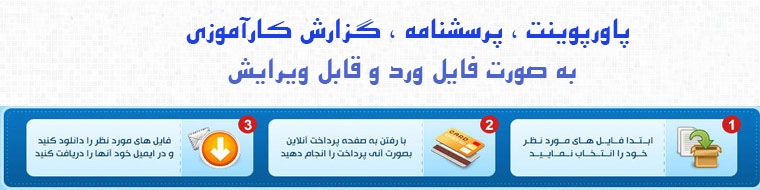




 محفوظ می باشد.
محفوظ می باشد.